По ID
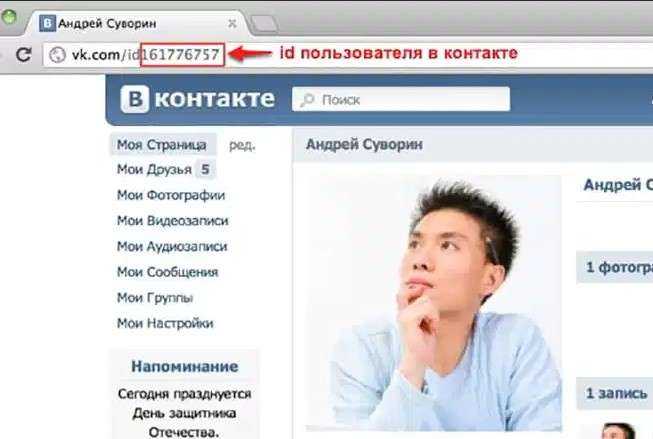
Этот метод еще быстрее, но для его реализации нужно знать VK ID. Это персональный код, который присваивается каждому пользователю.
Для получения информации авторизуйтесь ВКонтакте и перейдите в раздел Моя страница. Там в строке URL после ID ставятся нужные цифры. Это именно то, что нам нужно.
Дальнейшие пошаговые инструкции таковы:
- Авторизуйтесь в ВК и авторизуйтесь.
- Введите https://vk.com/im?sel=XXXXXXXX в поле поиска, где XXXXXXXX — ваш личный идентификатор.
- В появившемся поле напишите себе сообщение.
Фактически, этот метод дублирует метод, описанный выше. Разница в том, что вы сразу попадаете на нужную страницу. В будущем вы сможете сохранить URL-адрес в избранное и переходить по нему, когда вам это нужно.
Как в вк написать самому себе
Согласно статистике пользователи в вк проводят в социальной сети в среднем около 6 часов в день, именно поэтому писать самому себе так популярно вместо всяких приложений и заметок, и гораздо надежнее.
Как в ВК написать самому себе
Для кого-то, возможно, секрет, а для кого-то нет, но ВКонтакте можно несколькими способами вести с самим собой диалог: писать себе сообщения, тем самым сохраняя их в ленте, которую, кроме вас, никто не увидит. Подобная лента сообщений может выступать как черновик или дневник, что делает её незаменимой для определенных людей. О том, как это сделать не все знают.
Для чего вообще пользователи пишут сами себе в вк:
Вариантов может быть огромное множество у всех пользователей свои причины.Поэтому вот руководство о том, как в ВК отправить самому себе сообщение.
Как в ВК написать самому себе на персональном компьютере
Вести переписку с самим собой на ПК можно двумя способами. Как можно заметить, кнопки «написать сообщение» для вас на собственной странице нет. Вполне легко, тем не менее, это можно сделать без сторонних приложений.
Во-первых, запустить переписку можно следующим образом:
- Откройте меню «сообщения»;
- Нажмите на строку «поиск» в верхней части экрана (не на синем фоне, а на белом);
- Начните писать собственное имя;
- Среди прочих, в ряду возможных собеседников и бесед появитесь вы сами в одной из строк, нажмите на строку;
- Пишите, что хотите – это не ваш клон и не бот, это вы сами.
Подобная переписка работает в качестве журнала заметок. Вы пишете замечание для себя, и оно там остается навсегда. Их можно читать, и никто их не увидит. Вы такой же адресат, как и ваши друзья, потому ничего не обычного с вашими сообщениями себе происходить не будет.
Найти что-то в таком черновике проще простого: нужно просто зайти в раздел «сообщения» и снова написать сверху своё имя, либо пролистать вниз, пока не найдете себя.
Снизу вы найдете изображение того, как ВКонтакте написать сообщение самому себе за несколько шагов.
Во-вторых, вести с собой диалог можно, будучи администратором/редактором сообщества. Делается это так:
- Откройте сообщество, в котором вы администратор или редактор;
- Если в сообщества включена возможность писать сообщения сообществу – нажмите на кнопку «написать сообщение» в правом меню группы (либо под названием сообщества в мобильных версиях);
- Напишите сообщение;
- Зайдите в раздел «сообщения» в меню группы, там вы найдете всех подписчиков, которые когда-либо писали сообщения этому сообществу, в том числе и себя;
- Ответьте себе от имени сообщества (просто ответьте себе что-то);
- Зайдите в собственный раздел «сообщения», там появилось новая депеша, написанная вам вами от имени вашего сообщества.
Неудобство этого способа записи в том, что все редакторы и администраторы могут просматривать, как идёт общение.
Чтобы сохранить в тайне свои секреты, нужно создать закрытую группу, где будете лишь вы. Затем включите в сообществе сообщения и наслаждайтесь. Делается все это так:
- В разделе «группы» нажмите «создать сообщество» в верхней части экрана, либо кнопку «+» в телефонной версии;
- Когда создадите, перейдите в раздел «управление» в правом меню группы;
- Внутри вы увидите шесть основных меню в правой части экрана. На данный момент нужны лишь две: «настройки» и «сообщения». Нажмите на «настройки»;
- В подразделе «основная информация» переключите «тип группы» на «закрытая»;
- Отправляйтесь в меню «сообщения» чуть ниже и переключите графу на «включены».
Не думайте, что способ бесполезен. В некоторых случаях эта функция незаменима. Например, когда ваши личные сообщения очень быстро засоряются, а записывать или читать заметки приходится регулярно – первый вариант становится менее удобным, чем обычно. А про вашу личную группу никто, по классике, знать не должен.
Как в ВК написать самому себе на телефоне
Написать самому себе вконтакте с мобильного телефона можно 2мя способами:
- Сделать репост любой записи и выбрать самого себя из списка.
- Создать беседу с другом, а затем исключить друга и остаться там одному.
Механизмы работы сети ВК позволяют пользователю использовать некоторые её механики в таком качестве, каком изначально предусмотрено (скорее всего) не было. Более того, в определенных случаях такая эксплуатация механик может приносить больше пользы, чем приложения, вроде «Блокнот» и «Записная книжка».
Не забудьте о визуальном оформлении публикаций
В официальных справках Инстаграма*, Фейсбука*, ВКонтакте указаны требования к размерам картинок для аватара, обложки страницы, поста и других публикаций. Справочный центр любой соцсети легко найти по соответствующему запросу в поиске. Учитывайте информацию о размерах фото при визуальном оформлении сообщества.
В справочном центре Инстаграма* есть вся информация о размерах фото
Сообщество станет более запоминающимся, если использовать картинки к постам в едином цветовом решении. Пусть главными будут 2-3 цвета, остальные можно использовать в качестве дополнительных. Выбирайте цвета и оттенки, которые хорошо сочетаются между собой. Цветовых схем много в свободном доступе.
Где искать картинки для постов? Если у вас нет собственных фото, воспользуйтесь поиском подходящих картинок в Google. Обязательно отрегулируйте настройки поиска, чтобы не нарушить закон и не использовать фото без лицензии. Для этого зайдите в «Настройки» под поисковой строкой, выберите «Расширенный поиск» и «Права на использование». Из всплывающего списка вам нужны изображения «с лицензией на использование в коммерческих/некоммерческих целях». Такие картинки можно свободно скачивать и добавлять в посты.
Перед поиском картинок в Google задайте настройки поискаС помощью расширенного поиска в Google легко найти лицензионные картинки
Еще есть специальные сервисы, где можно скачать подходящие по теме картинки платно или бесплатно, например, Pixabay, Pexels, Free Images.
Способ 3. Месседж с помощью ID
Этот метод хорош, если пользователь закрыл вкладку социальной сети, но сохранил данные для входа на своем компьютере.
- Найдите ID — персональный номер страницы. Когда вошли во ВКонтакте, ID виден в адресной строке вверху (справа от значка обновления): vk.com/id********, где звездочки — это набор цифр, уникальный для каждого пользователя.
- Вставьте в Яндекс, Google, любой браузер которым пользуетесь, команду: https://vk.com/im?sel=********. Вместо звездочек — цифры вашего ID.
- Нажмите enter — сразу попадете в сообщения во ВК. Наконец-то можно поболтать!
Каждый раз вводить команду в поисковике вручную не стоит. Запишите ее один раз, сохраните, копируйте и вставляйте — совершенствуйте мастерство эпистолярного жанра.
Как самому себе отправить сообщение во ВКонтакте на ПК
Многие люди все еще пользуются компьютерами для входа в социальную сеть. Если вы один из них, то необходимо знать, как отправить сообщение в свой профиль с компьютера.
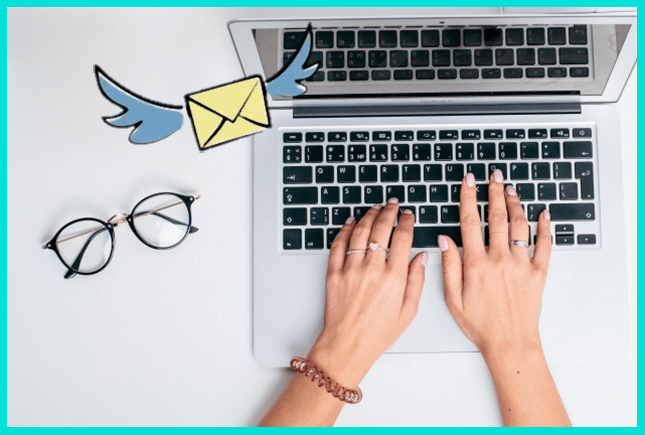
Рассмотрим несколько вариантов.
1. С помощью сообщений
Наиболее простой путь — написать в ВК самому себе с помощью раздела сообщений. Делается это так:
- Войдите в профиль ВК и в левом столбце жмите на пункт Сообщения.
- В поисковой строке введите свое имя.
- Жмите на строчку профиля. Появляется информация, что здесь будет выводиться история переписки.
- Напишите и отправьте любое сообщение.
В дальнейшем беседу с самим собой можно оставить на будущее или очистить историю. В последнем случае жмите на три точки возле аватарки и выберите соответствующий пункт. После этого поле с информацией должно очиститься.
2. Через ID
Этот способ еще быстрее, но для его реализации необходимо знать ID . Это персональный код, который присваивается каждому пользователю.
Для получения информации войдите во ВКонтакте и перейдите в раздел Моя страница. Там в URL-строке приводятся необходимые цифры после ID. Именно они и нужны.
Дальнейшая пошаговая инструкция имеет следующий вид:
- Войдите в ВК и авторизуйтесь.
- Введите в поисковую строку https://vk.com/im?sel=ХХХХХХХХ, где ХХХХХХХХ — ваш личный ID.
- В появившемся поле напишите сообщение самому себе.
Этот метод, по сути, дублирует рассмотренный выше способ. Разница в том, что вы сразу попадаете на нужную страницу. В дальнейшем URL можно сохранить в избранном и переходить по нему при появлении такой необходимости.
3. С помощью друзей
Еще один способ — воспользоваться «помощью» друзей. Этот метод наиболее длинный, но он работает и может стать альтернативой для рассмотренных выше решений (если они вдруг перестанут работать).
Инструкция к действию:
- Войдите в ВК и авторизуйтесь.
- В левом меню найдите блок Друзья и перейдите в него.
- Войдите на страницу любого вашего друга.
- Жмите на кнопку Друзья (у товарища в подписчиках).
- Найдите себя через поиск.
- Справа от своего фото жмите на кнопку Написать сообщение.
Если все сделано правильно, открывается диалоговое окно, позволяющее отправить «письмо» самому себе. Здесь можно написать текст, добавить фото, видео, звук и другую информацию. При этом вы можете быть уверены, что введенные данные сохранятся в памяти социальной сети.
4. Через беседу
Существует еще один хитрый вариант, как отправить сообщение самому себе ВКонтакте. Метод подойдет для пользователей, нуждающихся в сохранении полезной информации. Его преимущество в том, что можно сделать несколько отдельных переписок с самим собой, а в дальнейшем сортировать их по тематике.
Алгоритм следующий:
- Войдите в ВК и авторизуйтесь.
- Перейдите в раздел «Сообщения» справа вверху.
- Жмите на кнопку «плюс» в строке поиска (находится с правой стороны). Это необходимо, чтобы запустить беседу.
- Выберите двух любых друзей и жмите на клавишу внизу «Создать беседу».
- Кликните на название чата, которое находится в верхней части окна. В этом случае открывается меню.
- Найдите внизу список лиц, которые добавлены в беседу. Жмите на стрелочку с правой стороны каждого из друзей и выберите пункт «Исключить из беседы».
- После этого вы остаетесь один и можете писать в пустом поле все, что заблагорассудится.
Для удобства внесите изменения в название беседы. После этого жмите на имя и кликните в специальном поле левой кнопкой мышки. Поменяйте название с учетом темы «общения». После ввода жмите на галочку с правой стороны, чтобы сохранить информацию.
На следующем шаге загрузите аватарку. С ее помощью проще находить нужную переписку, если таких будет много. Как вариант, стоит загрузить свое фото, чтобы было понятно, что информация важна для вас.
Аналогичным образом можно сделать несколько бесед в ВК и дать им разные имена. Это позволит быстро находить свои заметки.
5. Через репост
Альтернативный метод, позволяющей отправить сообщение самому себе — сделать это с помощью репоста во ВКонтакте. Для этого:
- Перейдите в ВК и авторизуйтесь.
- Найдите любую запись на стене.
- Жмите на кнопку Поделиться.
- Выберите пункт В личном сообщении.
- В графе Введите имя получателя найдите и укажите себя.
- Пропишите необходимое сообщение.
- Жмите на кнопку Отправить.
Такой способ очень удобен, когда необходим отправить комментарий в привязке к какому-то посту.
Будьте осторожны с…
Когда вы пишите тексты для соцсетей, будьте осторожны с:
- Мета*форами/сравнениями. Если текст ваш не льется, словно пение белокурой девушки на рассвете раннего весеннего дня, то не злоупотребляйте Мета*форами. Это не всегда уместно и требует определенного опыта. Кстати, получить его можно, только много читая.
- Фактами. Всегда проверяйте то, что говорите. Иногда этот процесс называется фактчекингом.
- Заимствованными словами. Если вы не уверены, что слово, которое вы используете, уже прижилось в языке, то дайте ему объяснение или найдите аналог в русском/украинском/белорусском. В противном случае это будет пример профессионального жаргона, который карается пытливыми читателями так же, как канцеляризм. Не задавайте загадок и не заставляйте обращаться к поисковику на каждой строке.
- Большими буквами. АКЦИЯ! РАСПРОДАЖА! Все это осталось в нулевых. Как и выделение большими буквами одной части слова — ВЫГОДно, РАБота (пример труда ребят из сетевого маркетинга).
- Потоком мыслей. Не пытайтесь в одном посте рассказать обо всем и сразу. Оптимальный вариант: один пост = одна мысль.
Если вам интересно, как работает контент в соцсетях и в целом в интернете, про его цели и методы взаимодействия с маркетингом компаний — запишитесь на бесплатный онлайн-курс «7 ступеней контент-маркетинга» от SMM.school, там много полезного.
Как создать диалог с самим собой: способ 2
Если первый метод показался сложным, есть второй, более легкий, путь решения проблемы. Чтобы им воспользоваться, не нужно искать никакие номера страниц, копировать ссылки и пр. Все, что необходимо сделать, это:
- В своем аккаунте открыть список друзей.
- Кликнуть по любому аккаунту и зайти на страницу друга.
- Там открываем список друзей, для чего нажимаем на соответствующую кнопку в левой части экрана.
- Среди остальных пользователей необходимо найти свой аккаунт и под ним нажать кнопку «Написать сообщение».
- В появившемся окне следует кликнуть по кнопке «Перейти к диалогу».
- Здесь так же нужно написать и отправить любое письмо, чтобы переписка сохранилась в беседах.
На этом создание личной переписки окончено. Теперь можно в любое время зайти во вкладку «Сообщения» и сохранить важную информацию в беседе с самим собой.
Если ничего не получилось
В некоторых случаях у пользователя появляются проблемы с отправкой сообщений. Это может быть вызвано некоторыми обстоятельствами. Но в большинстве случаев все неисправности получится устранить за несколько минут.
Вячеслав
Несколько лет работал в салонах сотовой связи двух крупных операторов. Хорошо разбираюсь в тарифах и вижу все подводные камни. Люблю гаджеты, особенно на Android.
Задать вопрос
Вопрос эксперту
Сообщение не отправляется, рядом с текстом возникает красный кружочек. Что это может значить?
Наиболее распространенной причиной, по которой возникает подобная проблема, будет отсутствие подключения к интернету. Социальная сеть на телефоне работает только через Wi-Fi. Поэтому, если с отправкой сообщения возникают проблемы, следует проверить подключение к интернету. Пользователь может переподключиться к Wi-Fi и повторить отправку.
Не могу найти диалог с собой в списке, в разделе сообщений. Как можно его найти другим способом?
Если вручную не получается найти нужный диалог, можно воспользоваться поиском. В соответствующем поле следует ввести ваше имя или фразу, которая присутствует в этой беседе. Также можно найти диалог через друзей.
Никак не получается отправить сообщение. Кнопка «Отправить не работает», что следует делать в такой ситуации?
Возможно это связано с техническими проблемами приложения. Рекомендуется перезапустить программу. Для этого нужно полностью выйти из нее и запустить заново. Кроме того, следует проверить наличие обновления в официальном магазине. Отсутствие актуальной версии на смартфоне также может вызвать подобные проблемы
4.4/5 — (27 голосов)
Как сделать отложенное сообщение в ВК: бомба замедленного действия
Что вы знаете про отложенные сообщения в ВК, существует ли такая опция официально или неофициально? Наверняка, что-то слышали! Так вот, подтверждаем, поставить таймер на послание в данной соцсети реально, но, увы, не ее стандартными, а значит, разрешенными, возможностями. Интересно? Читайте ниже!
Официальные возможности соцсети
Легально отложенные сообщения Вконтакте разрешено публиковать только на своей стене, в виде отложенного во времени поста или записи. Вот как это делается:
- Откройте главную страницу профиля соцсети;
- Найдите строку «Что у вас нового», введите текст, добавьте необходимые инструменты, выставьте настройки приватности, тематику и т.д.;

Щелкните по клавише «Сейчас», выберите дату и время публикации;
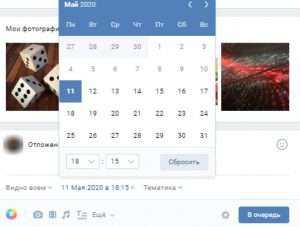
Нажмите «В очередь»;

Готово. Посмотреть перечень отложенных сообщений ВКонтакте можно, нажав на появившуюся одноименную клавишу в верхней части стены (возле кнопок «Все записи»). Здесь же посты можно редактировать или опубликовать сейчас.
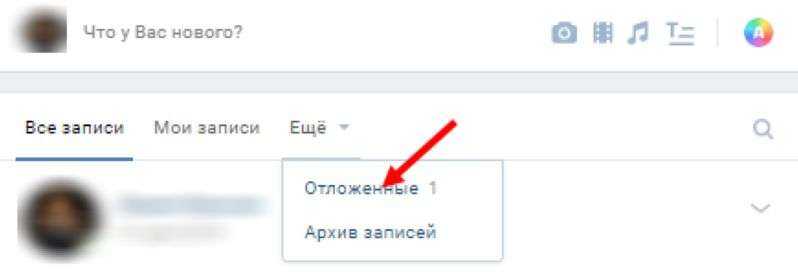
Аналогичное действие возможно и через мобильное приложение: откройте утилиту, перейдите в профиль (значок с человечком в кружке) тапните по строке «Что у вас нового» и, с помощью клавиши «Сейчас», установите дату публикации.
С помощью бота в Телеграм
Перейдем к неофициальным возможностям. Отложенная отправка сообщений Вконтакте возможна через специальный бот в приложении Телеграм. Для этого вам нужно установить данную утилиту на свое устройство.
Запустите Телеграмм, найдите через поиск @VK_timer_bot;
Нажмите «Старт»;
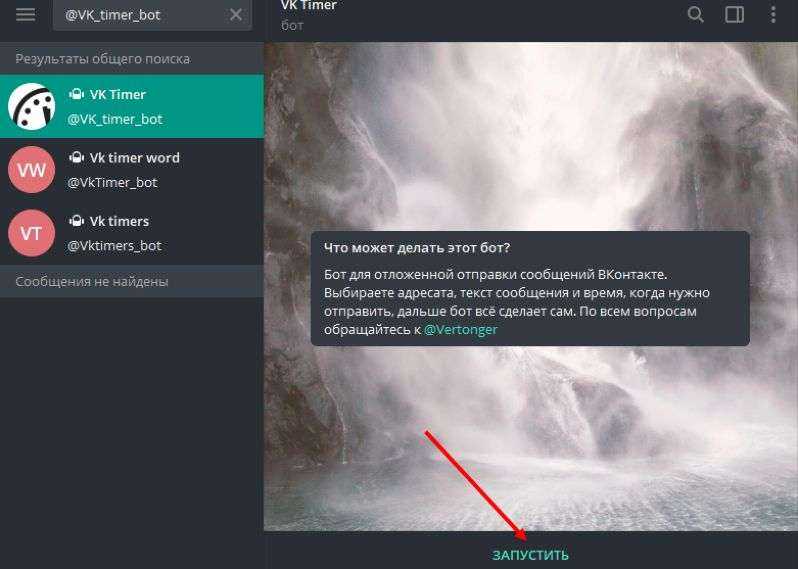
- Внимательно изучите инструкции, которые моментально придут в чат;
- Сначала авторизуйтесь в приложении VK Admin через свои входные данные от Контакта, клавиша «Авторизоваться» придет в последнем послании данной рассылки;
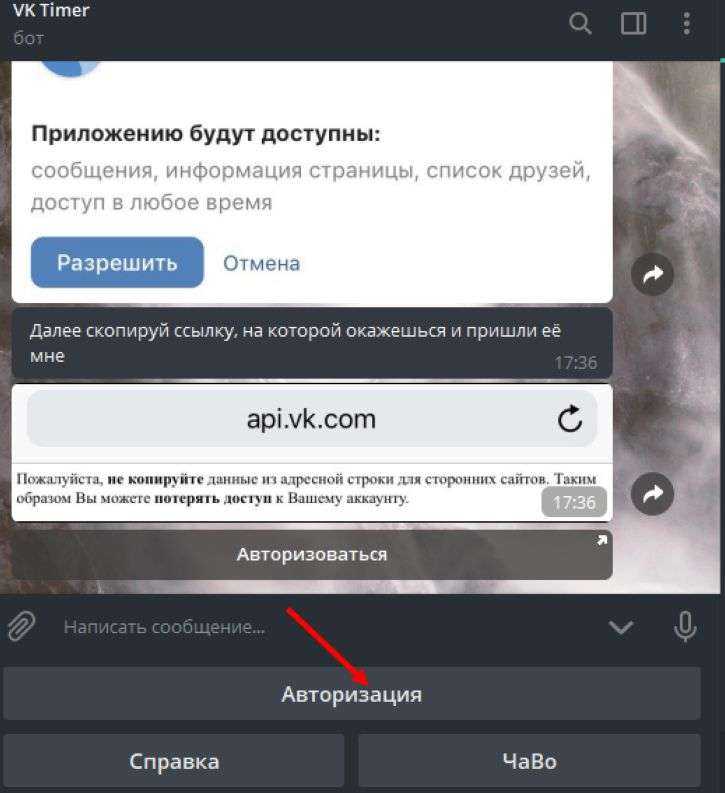
Введите логин и пароль от аккаунта, разрешите приложению доступ, и скопируйте ссылку страницы, на которой окажетесь. Последнюю нужно переслать в чат к боту;
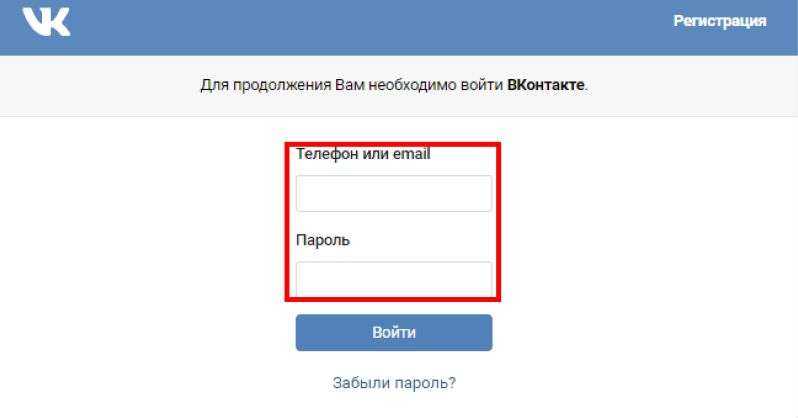
В случае успешной авторизации вы получите заметку о ее успешном завершении;
Теперь, непосредственно, рассмотрим, как сделать отложенное сообщение в ВК:
- Зайдите в бот Vk Timer;
- Тапните по клавише «Новое сообщение»;
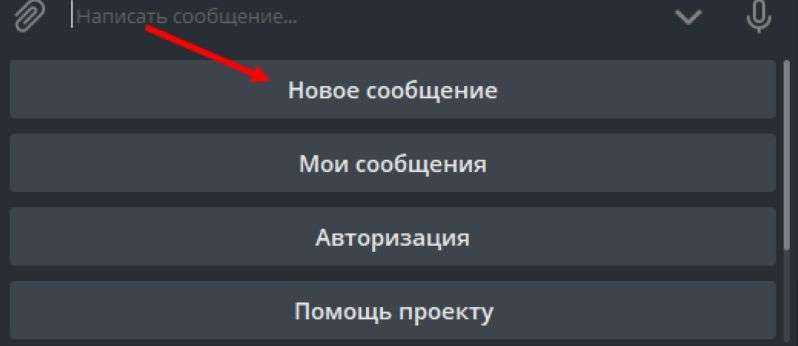
Выберите свой часовой пояс;

Тапните по «Список диалогов» или «Список друзей», найдите человека, которому хотите отправить отложенное текстовое послание;

- Введите нужный текст, фото, аудиозаметку;
- Далее сообщите боту время и дату отправки. Внимательно читайте рекомендации по формату написания данных;
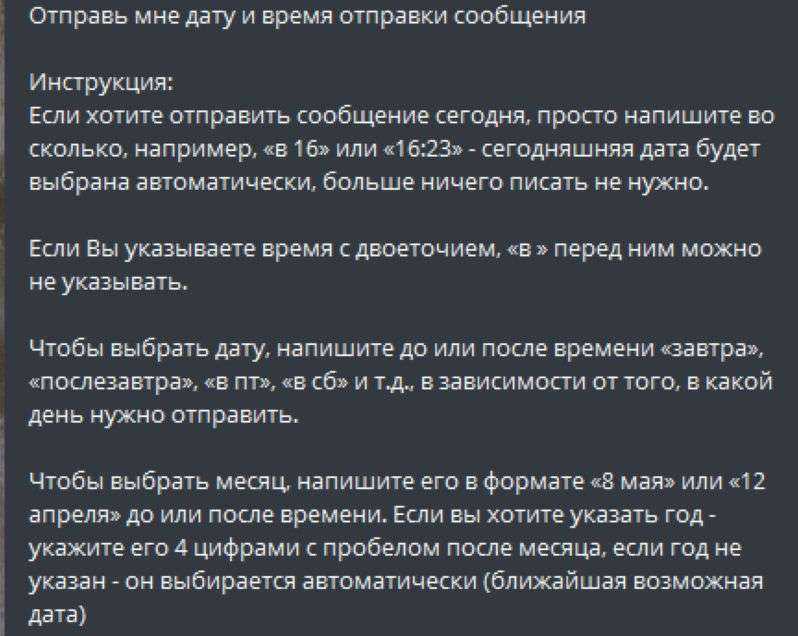
В случае успешного принятия команды бот пришлет вам ссылку, по которой можно будет просмотреть все сообщения с таймером. Отсюда вы сможете их удалять, редактировать или дублировать;

В нужное время адресат получит ваше послание, причем, он не узнает, что вы воспользовались таймером. Текст придет в обычном виде, без сопровождения пометок.

Ну что же, теперь вы знаете, можно ли отложить сообщения в ВК, а также умеете это делать в несколько кликов. Смело пользуйтесь ботом – он безопасен и надежен. Мы пользуемся давно и пока – без нареканий!
Почему отправка сообщений ограничена
Недавно появилась новая опция в «ВК», позволяющая в автоматическом режиме ограничивать отправку сообщений. Разработчики объясняют это тем, что желают избавить участников общения в соцсети от спама. Функционал призван уберечь людей от навязчивых уведомлений, отправляемых со сторонних профилей. Вас банят по трем причинам:
- Вы за короткий период отправили много уведомлений на сторонний аккаунт. Сегодня доступна отсылка десяти сообщений. Сторонний профиль – аккаунт пользователя, не находящегося в друзьях. После ответа собеседника доступ к переписке разблокируют. Система самостоятельно решает, что это спам.
- Если вы у собеседника добавлены в «Черный список», переписка будет недоступна. Вы не сможете отправить сообщение или уведомление. Зайдя на страницу пользователя, вы увидите информацию об установленном для вас ограничении.
- Человек решил установить в настройках блокировку на сообщения от людей, не являющихся подтвержденными. Вы увидите отметку о приватных настройках.
Способ 1. Создание диалога и удаление из него собеседников
- Переходим во вкладку Сообщения.
- В левой колонке с сообщениями нажимаем на “плюсик” (появится надпись “Начать беседу“).
- В списке выбираем человека, желательно друга или просто знакомого человека, отметив галочкой.
- При создании диалога пишем заглавие, скажем, “Пишу самому себе”.
- Далее нажмите на кнопку Создать беседу.
- Нажмите на ссылку под названием 2 участника в заглавии беседы.
- Удалите из диалога человека, нажав на стрелку и выбрав опцию “Исключить из беседы“
- Закройте окно и перейдите в новый диалог.
- Чтобы убедиться, что отправка сообщений работает, создайте тестовую запись любого содержания.
Как написать сообщение В Контакте, если она у тебя не в друзьях?
The website is informational! The site has no malware, viruses or hacking methods.
Первое, что необходимо сделать: либо добавить пользователя в друзья, а потом продолжить с ним общение, либо, если не планируется длительного общения, просто написать сообщение В Контакте. Последовательность действий следующая:
- Находим человека через поиск В Контакте;
- Заходим на его личную страницу и под фотографией или аватаркой нажимаем «Отправить сообщение»;
- Пишем письмо и отправляем.
Но если вы зашли на страницу пользователя, и там нет кнопки «Отправить сообщение». Хочу написать, но не могу. Это означает, что у данного человека страница закрыта для посторонних. Рассмотрим примеры, как написать сообщение ВК если ограничен доступ и нет в друзьях:
- Добавить в друзья – нажать на соответствующую кнопку под фотографией и ждать когда пользователь подтвердит ваше предложение;
- Можно обратиться к общим друзьям и через них открыть для себя доступ к сообщениям.
Иногда, отправляя сообщение В Контакте, появляется окно, что пользователь ограничил доступ. Это значит, что вас внесли в чёрный список, а разблокировать может только сам пользователь. В этом случае также через общих друзей можно обратиться с просьбой о разблокировке.
Иногда хочется другу отправить анонимное сообщение. Раньше для этой цели была специальная функция. Теперь это сделать напрямую невозможно, но есть другой способ. Рассмотрим, как анонимно написать сообщение В Контакте. По правилам сервиса можно отправлять анонимные подарки, и приложить соответственно сообщение, которое будет также анонимно. Конечно, подарки покупаются за голоса, и это цена вашей анонимности. Последовательность действий следующая:
- Зайти на страницу пользователя;
- Под аватаркой или фотографией спуститься вниз и выбрать пункт «Отправить (имя) подарок»;
- Из предложенного списка взять понравившийся подарок, и кликнуть по нему;
- Из ниспадающего меню выбираем «Анонимный»;
- Затем кликнуть «Добавить сообщение» и написать текст;
- Нажать «Отправить».
Конечно, в анонимке не стоит опускать до оскорблений.
Совершенно по-другому обстоит дело с отправкой сообщения в группе или паблике. В группе при открытой стене можно писать что угодно и сколько угодно. Но отправить сообщение анонимно с какой-либо новостью – нельзя. В этом случае следует обратиться к администратору группы и попросить его разместить пост анонимно, и решение останется за ним. В паблике ВКонтакте делается всё проще:
- Нажать на «Предложить новость»;
- Написать текст и добавить в конце текста «анонимно».
В этом случае администратор с пониманием отнесётся к просьбе и разместит информацию анонимно.
Как написать сообщение самому себе ВК?
Иногда возникает необходимость написать сообщение самой/самому себе В Контакте? Предположим, что требуется зафиксировать много полезной информации, а блокнота и ручки нет под рукой. И тогда сохраняем информацию в сообщении самому себе и личка будет её хранить. Рассмотрим несколько вариантов.
1 способ.
- Авторизоваться В Контакте;
- Зайти в «Мои друзья» и выбрать любого из них;
- Найти себя и рядом с аватаркой будет опция «Написать сообщение»;
- Вставить сообщение и отправить.
Всё готово, теперь информация надёжно закреплена.
2 способ.
- Вставить в адресную строку ссылку http://vk.com/im?sel=*******, где вместо звёздочек поставить свой номер страницы, который можно узнать, если зайти в «Мои настройки»;
- Открывается диалог и туда пишется сообщение.
Довольно просто и надёжно.
Как написать самому себе в ВК на компьютере
Создать диалог с самим собой можно различными способами. Шагами они будут отличаться, но результат будет один — у вас появится персональный чат, где вы можете писать что угодно и сохранять любые файлы. Функция доступна как для телефонов, так и для ПК версии социальной сети. Так как интерфейсы приложения и десктопной версии сайта отличаются мы подготовили отдельные инструкции для каждого способа. А вы уже выберите предпочтительный способ.
С помощью сообщений
В первую очередь нужно создать диалог с самим собой:
- Для этого войдите в ВК через любой браузер и при необходимости авторизуйтесь в своей учетной записи.
- В меню слева перейдите в раздел «Мессенджер».
- Над списком чатов и групповых бесед кликните на поле поиска и начните вводить свое имя.
- Кликните на свой ник, чтобы создать новую беседу. Теперь можно писать что угодно в чате. Видеть будете это только вы.
Через ID профиля
Второй способ создать диалог с самим собой через ID профиля.
Для этого скопируйте ссылку , где вместо звездочек указан уникальный ай ди профиля. Найти его можно в адресной строке или, если вы меняли его на буквенный ник, тогда в разделе фотографий и видео.
Выглядеть ссылка на личные сообщения с самим собой будет выглядеть вот так: — и нажмите Enter.
Чтобы каждый раз не искать нужную комбинацию просто сохраните в закладках страницу с личной перепиской и при клике по этой закладке вы сразу будете переходить в нужный чат в ВК.
С помощью друзей
Альтернативный способ, если вы не хотите заморачиваться с закладками и ID, это найти себя у друзей.
- На главной странице перейдите в раздел «Друзья».
- Перейдите на страницу друга, с кем вы чаще всего общаетесь.
- Теперь в списке его друзей найдите себя.
- Под своим именем кликните «Написать сообщение».
- В результате откроется нужный вам диалог, и даже если вы ничего в нем до этого не писали, начните общение.
Через беседу
Немного сложнее способ открыть диалог с собой через создание группового чата.
- Перейдите в раздел «Мессенджер».
- В центральной части окна нажмите «Создайте новую беседу».
- В верхней части окна над контактами впишите название диалога.
- Из списка контактов выберите одного друга.
- Нажмите «Создать беседу».
- Теперь перейдите в самой беседе нажмите на количество участников.
- И удалите друга, которого вы только что добавили.
В групповом чате вы останетесь один. Можете изменить название и добавить аватар. Можете писать что угодно, добавлять при желании других людей. Этот способ отличается от диалога с самим собой. И вы можете создать одну беседу по этому способу, а вторую при необходимости используя способы, описанные выше.
Через репост
Когда скролишь ленту и встречается интересный пост можно сделать репост. В настройках репоста есть возможность отправить себе в личные сообщения.
- Нажмите под публикацией стрелочку «Поделиться».
- В окне настроек репоста выберите «В личном сообщении».
- В после поиска контакта введите свое имя и в результатах выдачи выберите свой профиль.
Сообщение с репостом записи отправится в переписку с самим собой. Оттуда можно будет в один клик перейти к записи или посмотреть пост сразу в личке.




























